- 1如何在64位WIN7旗舰版下安装SQL2000
- 2MongoDB 覆盖索引查询:提升性能的完整指南_db 索引覆盖
- 3Macbook m1使用vsCode调试C++_codelldb下载
- 4超维空间S2无人机使用说明书——51、基础版——使用yolov8进行目标跟踪_无人机yolo识别
- 5pytorch中分布式训练DDP教程(新手快速入门!)_torch ddp
- 6linux7安装mysql8的详细步骤## 标题_11.通过rpm -e mariadb-libs5.5.5
- 7如何在VMware Workstation的Mac OS X系统下,安装VMsvga2_v1.2.5_OS_10.9.pkg 改变显示分辨率(亲测有效)
- 8探索Whisper Streaming:实时语音转文本的高效解决方案
- 9vue2实现海康威视根据海康插件进行监控实时预览和回放功能,全套代码,开箱即用。_vue2封装海康实时监控播放步骤
- 10数据仓库与数据挖掘实验练习6-7(实验四2024.5.22)
kali 安装cpolar内网穿透实现 ssh 远程连接_kali内网穿透
赞
踩
简单几步通过cpolar 内网穿透软件实现ssh 远程连接kali!
1. 启动kali ssh 服务
默认新安装的kali系统会关闭ssh 连接服务,我们通过命令打开:
#启动ssh服务
sudo systemctl start ssh
#查看ssh 服务状态
sudo systemctl status ssh
#加入开机启动
sudo systemctl enable ssh
- 1
- 2
- 3
- 4
- 5
- 6
- 7
- 8
启动后我们查看ssh 状态,active 表示ssh 正常运行
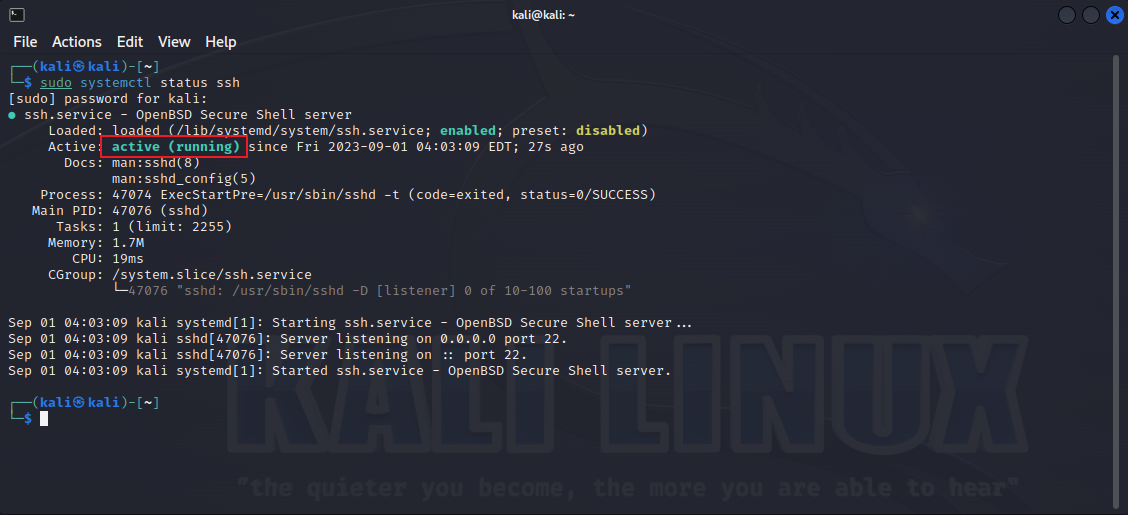
通常ssh 是使用账号或者密码进行登录连接,所以还需要开启密码验证,编辑ssh配置文件:
sudo vim /etc/ssh/sshd_config
- 1
把如下两个参数解除注释,值改为yes
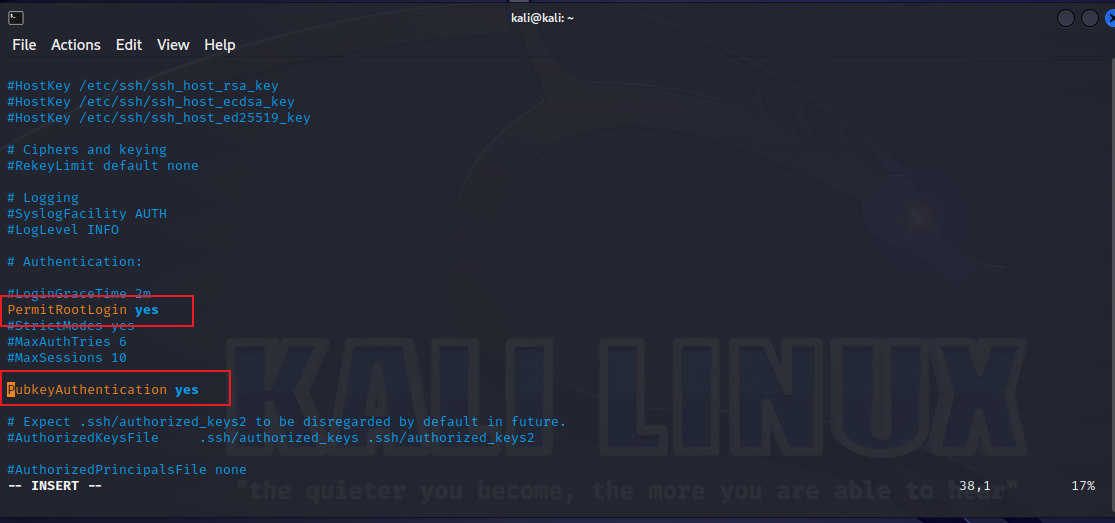
修改完成后保存文件,重启ssh 服务即可
sudo systemctl restart ssh
- 1
2. kali 安装cpolar 内网穿透
kali 是基于Linux 的系统,可以使用cpolar Linux 安装方式一键快捷安装,在kali的命令界面,我们输入下面指令,如首次使用,可以在下方官网链接中注册账号!
cpolar官网地址: https://www.cpolar.com
- 使用一键脚本安装命令
curl -L https://www.cpolar.com/static/downloads/install-release-cpolar.sh | sudo bash
- 1
- 向系统添加服务
sudo systemctl enable cpolar
- 1
- 启动cpolar服务
sudo systemctl start cpolar
- 1
cpolar安装和成功启动服务后,浏览器上访问Linux 的9200端口即:【http://127.0.0.1:9200】,使用cpolar官网注销的账号登录,登录后即可看到cpolar web 配置界面,接下来在web 界面配置即可
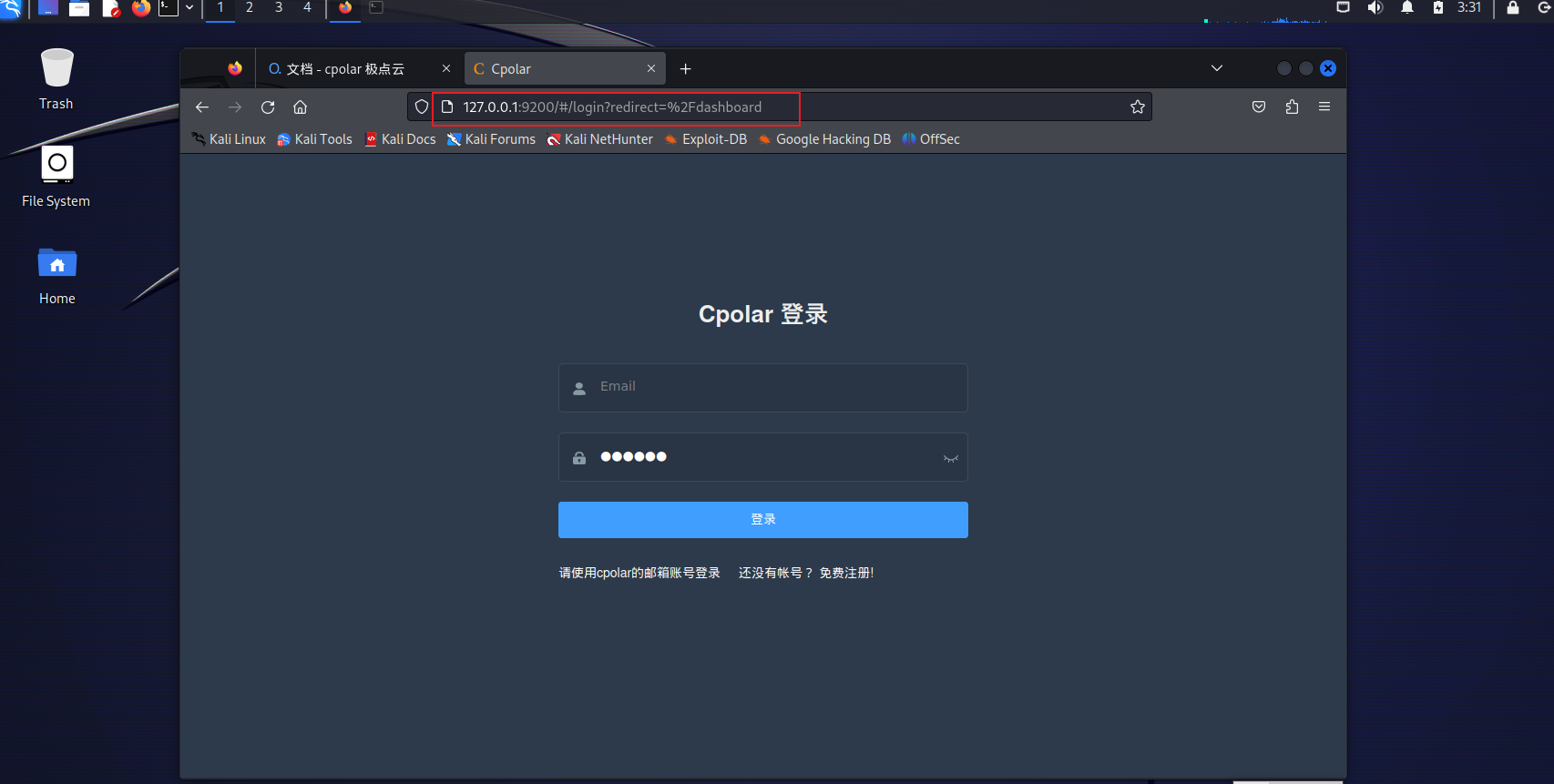
3. 配置kali ssh公网地址
登录cpolar web UI管理界面后,点击左侧仪表盘的隧道管理——创建隧道:
- 隧道名称:可自定义,注意不要与已有的隧道名称重复
- 协议:tcp
- 本地地址:22
- 域名类型:临时随机TCP端口
- 地区:选择China VIP
点击创建
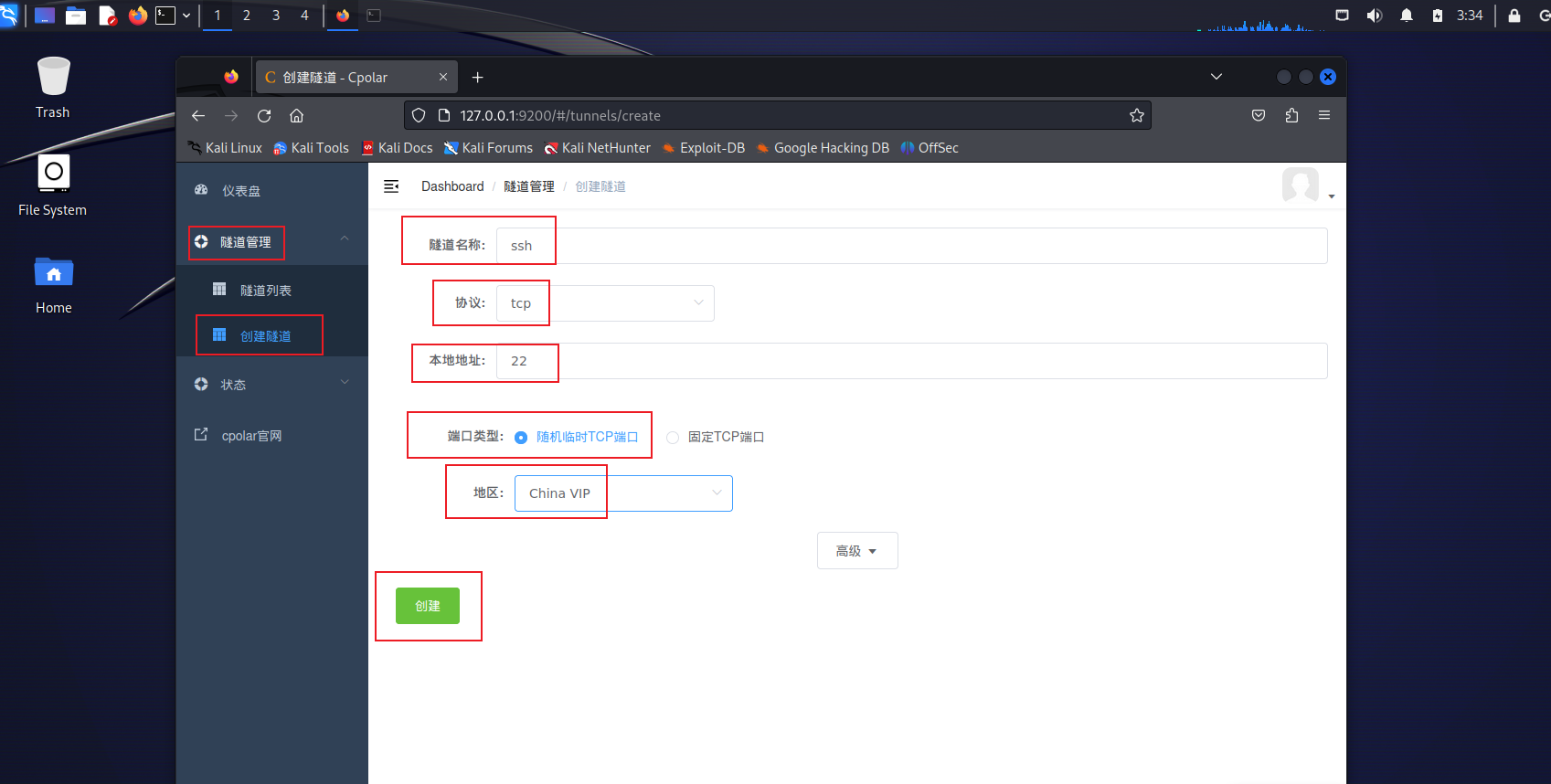
然后打开左侧在线隧道列表,查看刚刚创建隧道后生成的 ssh tcp连接的地址,这个地址就是公网连接地址,我们可以在任意设备上使用该地址进行ssh 连接
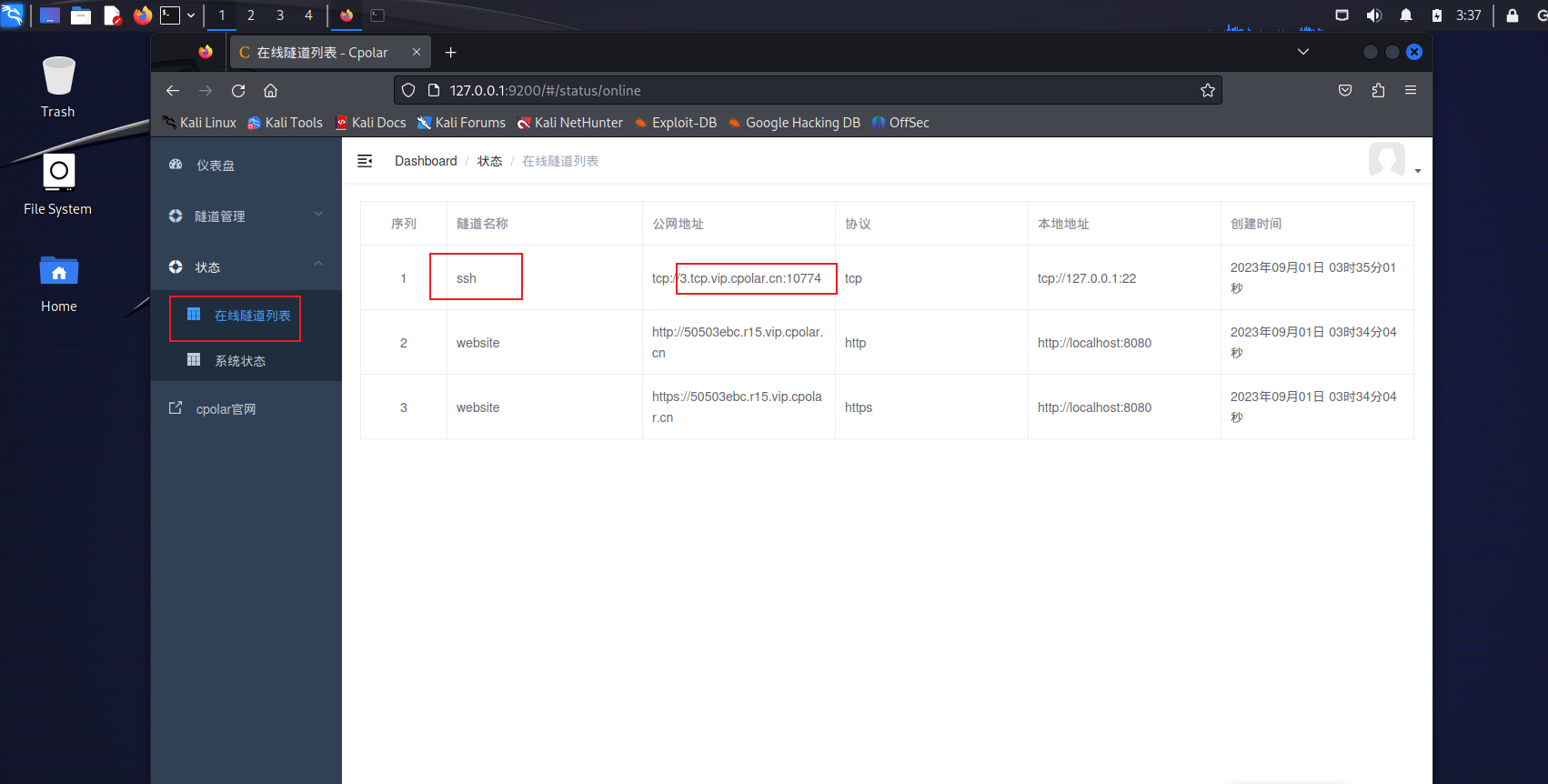
4. 远程连接
上面在kali 中创建了ssh 的 公网地址,接下来我们在其他设备上使用公网地址进行ssh 远程连接测试,下面我们在windows 系统命令行进行连接,可以看到连接成功
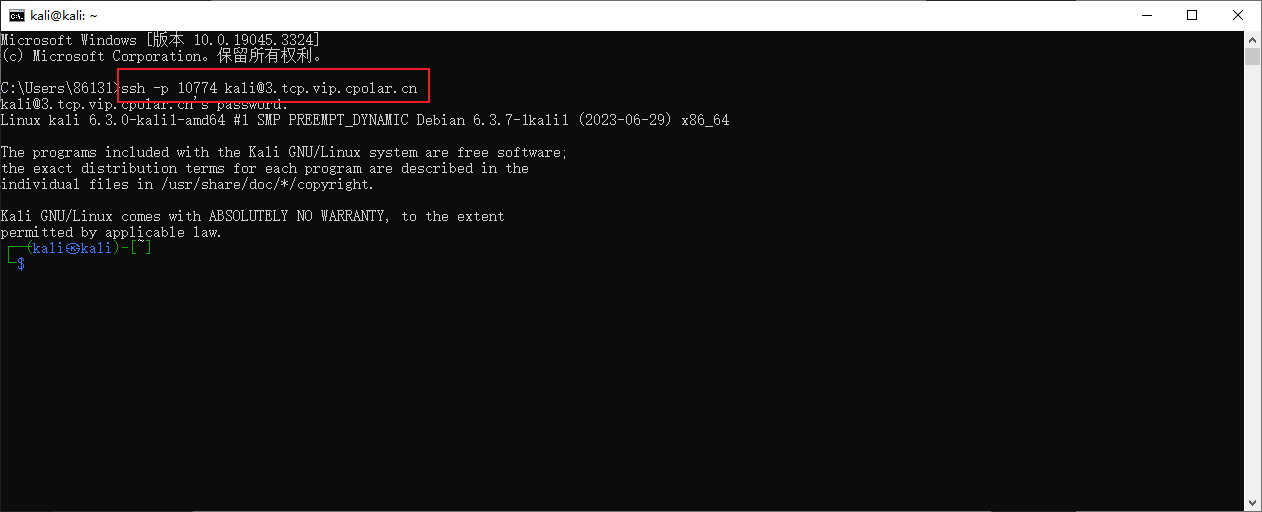
同样我们使用ssh 连接工具,也可以正常连接,在工具中输入cpolar tcp 公网地址.以Secure CRT为例
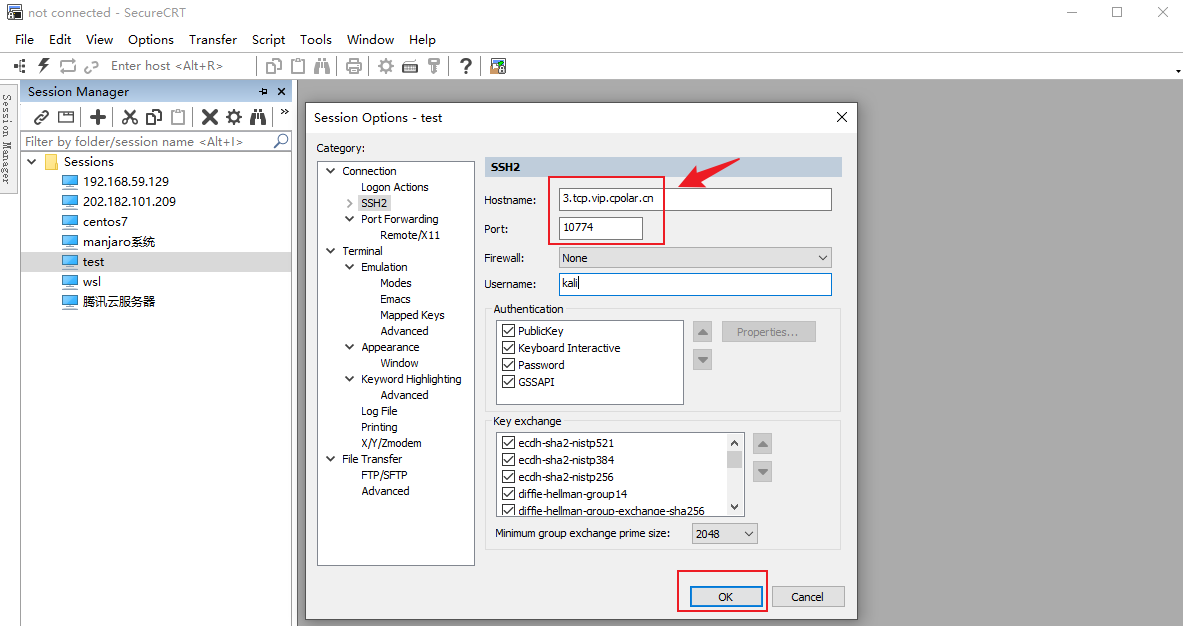
我们可以看到连接成功,这样我们一个远程ssh 地址就设置好了
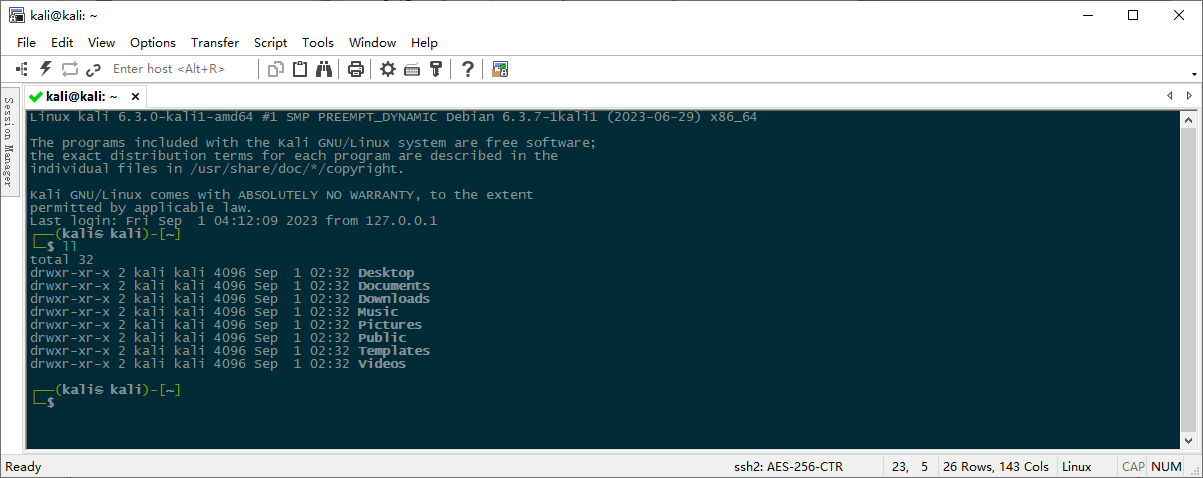
5. 固定连接SSH公网地址
要注意的是,以上步骤使用的是随机临时tcp端口地址,所生成的公网地址为随机临时地址,该公网地址24小时内会随机变化。我们接下来为其配置固定的TCP端口地址,该地址不会变化,设置后将无需每天重复修改地址。
配置固定tcp端口地址需要将cpolar升级到专业版套餐或以上。
保留一个固定tcp地址
登录cpolar官网,点击左侧的预留,找到保留的tcp地址,我们来为我的世界保留一个固定tcp地址:
- 地区:选择China vip
- 描述:即备注,可自定义
点击保留
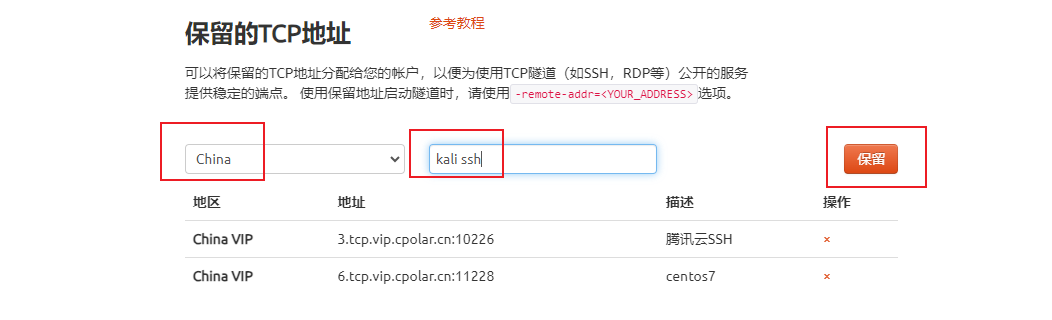
地址保留成功后,系统会生成相应的固定公网地址,将其复制下来
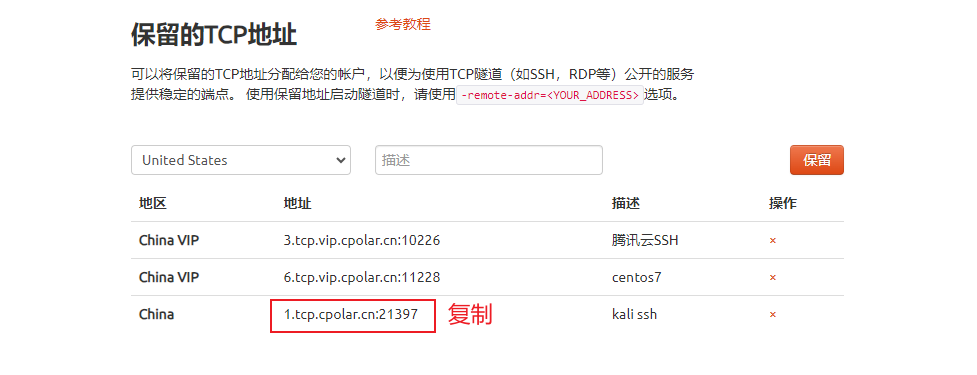
打开cpolar web ui管理界面,点击左侧仪表盘的隧道管理——隧道列表,找到我们上面创建的TCP隧道,点击右侧的编辑
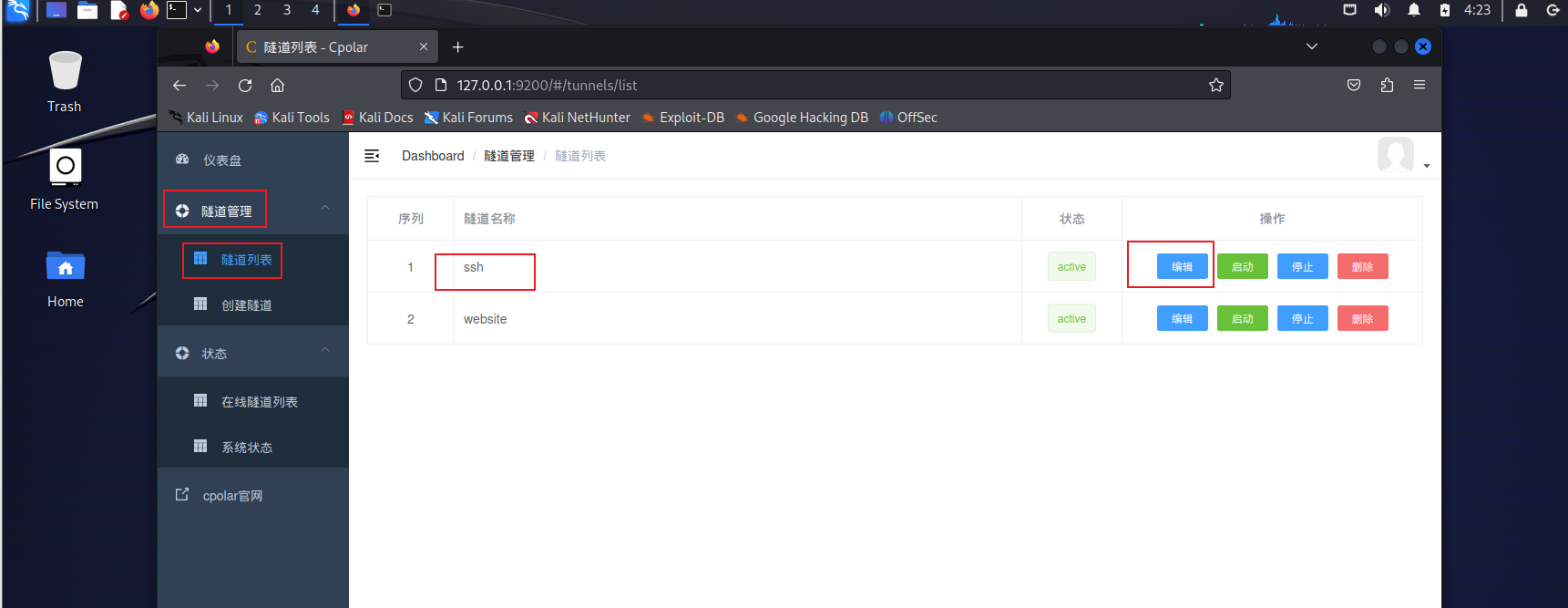
修改隧道信息,将保留成功的固定tcp地址配置到隧道中
- 端口类型:修改为固定tcp端口
- 预留的tcp地址:填写官网保留成功的地址,
点击更新
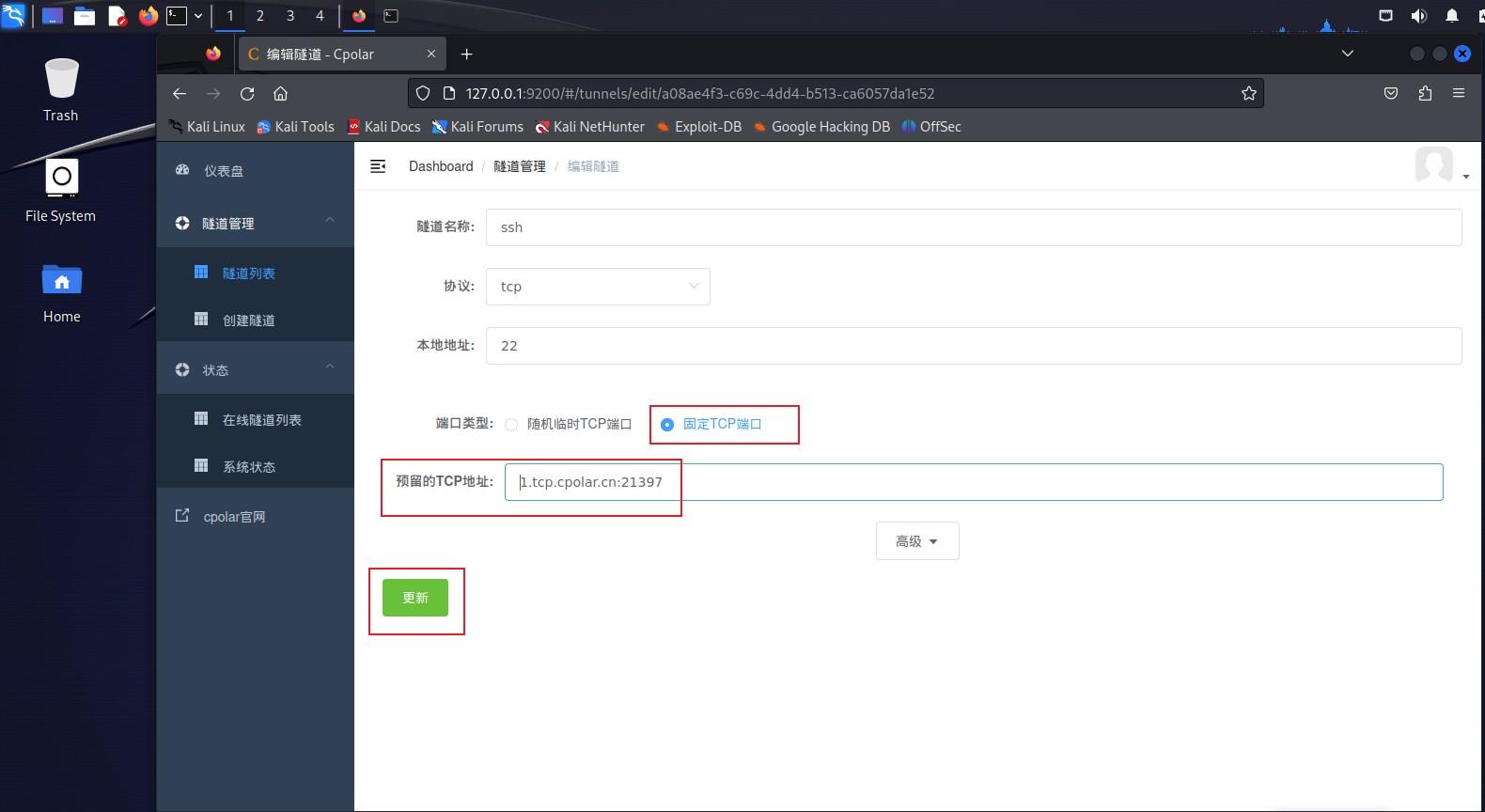
隧道更新成功后,点击左侧仪表盘的状态——在线隧道列表,可以看到公网地址已经更新成为了固定TCP地址。
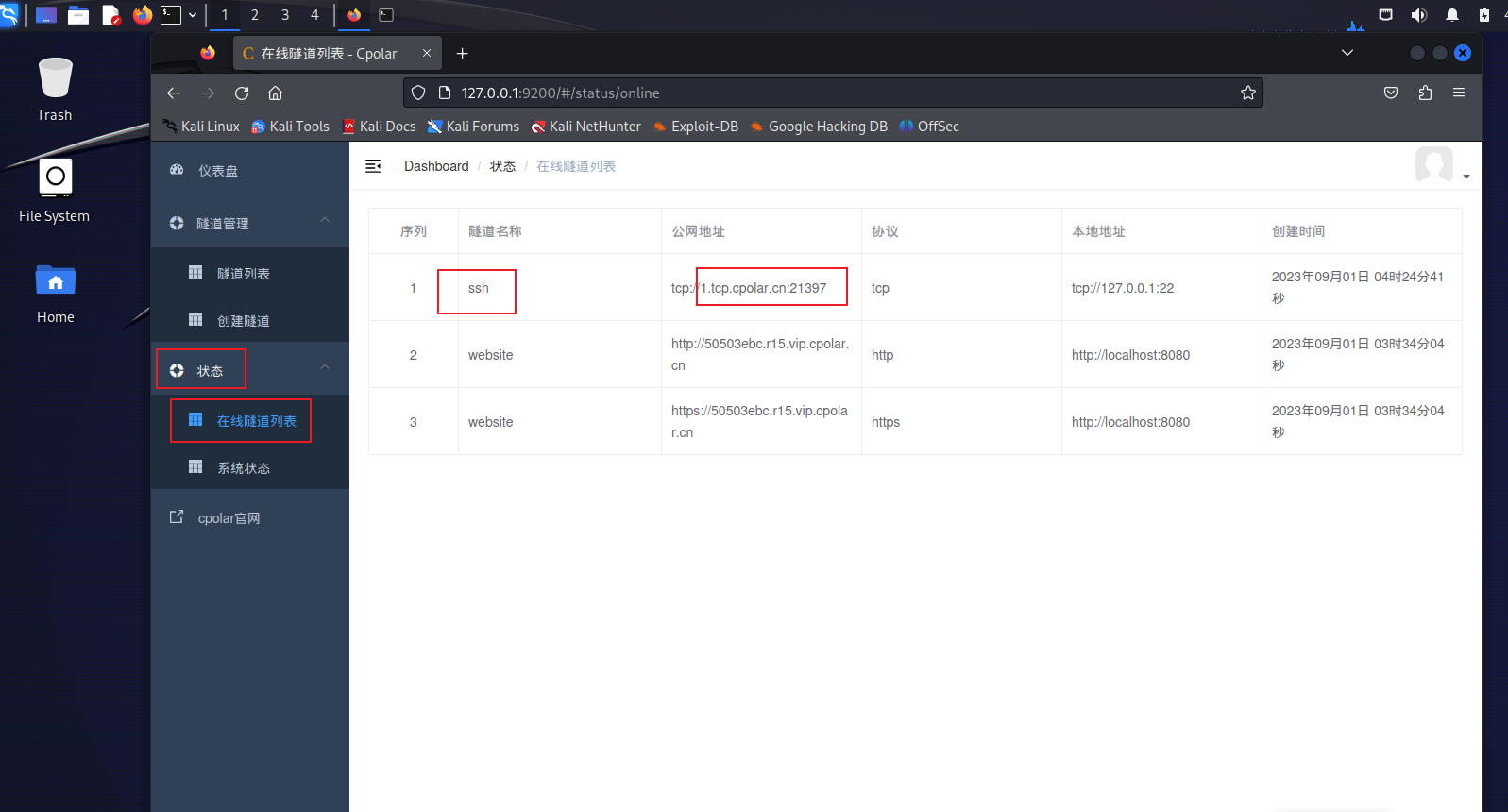
6. SSH固定地址连接测试
固定好了地址后,使用我们固定的TCP地址进行连接,可以看到连接成功,一个永久不变的固定地址就设置好了

转载自cpolar极点云文章:Kali安装Cpolar实现Ssh远程连接


